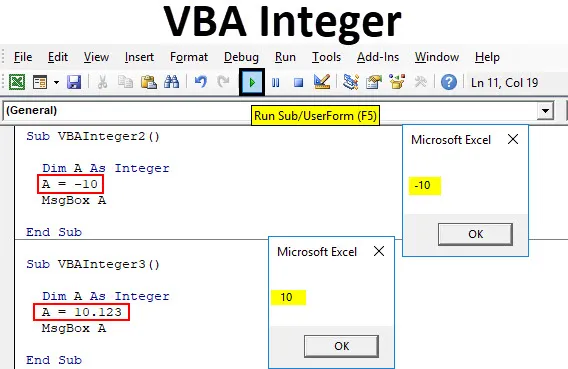
Tipo de dados inteiro do Excel VBA
Em matemática, Inteiros são os números que são completos como um todo. Eles não contêm nenhum valor decimal. Números como 1, 10, 11, 234 etc. são o número inteiro chamado como Inteiros. O mesmo conceito de Inteiros é usado em qualquer linguagem de programação. Na maior parte da linguagem de programação, Inteiros contém números ou conjunto de números que são números inteiros completos. Inteiros podem ser positivos ou negativos. Mas o número com dígitos decimais não é um número inteiro. Eles são considerados duplos na codificação VBA.
Como usar o tipo de dados inteiro do VBA no Excel?
Abaixo estão os exemplos para usar o VBA Inteiro Data Type no Excel.
Você pode fazer o download deste modelo de Excel inteiro do VBA aqui - Modelo de Excel inteiro do VBAInteiro VBA - Exemplo # 1
Vamos ver um exemplo muito simples de VBA Inteiro.
Siga as etapas abaixo para usar o tipo de dados VBA Inteiro no Excel.
Etapa 1: Vá para a janela VBA e abra um novo módulo selecionando Module na guia Insert menu, como mostrado abaixo.
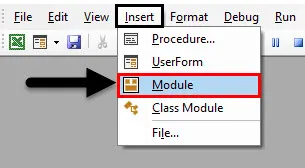
Etapa 2: Depois disso, obteremos uma página em branco do Módulo. Nele, escreva Subcategoria para número inteiro VBA ou qualquer outro nome.
Código:
Sub VBAInteger1 () End Sub
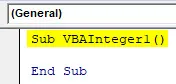
Etapa 3: Agora use a dimensão DIM e atribua um nome a ela. Pode ser qualquer letra ou palavra. Aqui estamos usando "A" para isso.
Código:
Sub VBAInteger1 () Dim A End Sub
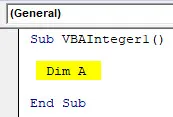
Etapa 4: Depois disso, atribua a função Inteiro, como mostrado abaixo.
Código:
Sub VBAInteger1 () Dim A como número inteiro End Sub
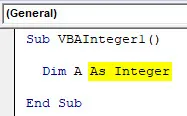
Etapa 5: Agora o DIM A pode armazenar apenas números nele. Depois disso, podemos atribuir qualquer valor numérico a A. Aqui estamos atribuindo 10 a A.
Código:
Sub VBAInteger1 () Dim A como número inteiro A = 10 End Sub
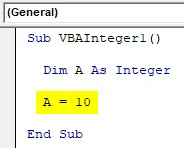
Etapa 6: Isso conclui a atribuição de um número à dimensão definida A. Agora, precisamos ver esse valor em algum lugar, para que possamos usar a caixa de mensagem para imprimir o valor atribuído ao Inteiro A, como mostrado abaixo.
Código:
Sub VBAInteger1 () Dim A como número inteiro A = 10 MsgBox A End Sub
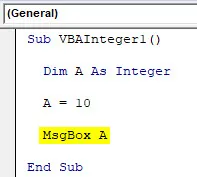
Etapa 7: uma vez concluído, compile e execute o código completo clicando no botão play, localizado logo abaixo da barra de menus, como mostrado abaixo.
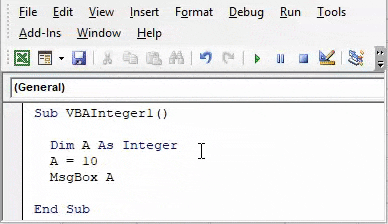
E então obteremos uma caixa de mensagem com o número 10, que foi nosso valor inteiro atribuído à dimensão A.
Inteiro VBA - Exemplo # 2
Em outro exemplo de VBA Inteiro, veremos se o conceito e a lógica de Inteiro ainda são verdadeiros sobre números negativos. Para demonstrar isso, siga as etapas abaixo para usar o tipo de dados VBA Inteiro no Excel.
Etapa 1: abra um módulo no VBA e atribua a subcategoria no nome do número inteiro do VBA ou qualquer outro nome conforme sua própria escolha. Estamos dando uma sequência para isso.
Código:
Sub VBAInteger2 () End Sub
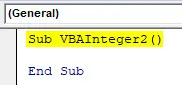
Etapa 2: Agora, de maneira semelhante, defina uma dimensão DIM com qualquer nome, digamos "A".
Código:
Sub VBAInteger2 () Dim A End Sub
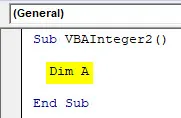
Etapa 3: e agora atribua a dimensão A como Inteiro, como mostrado abaixo.
Código:
Sub VBAInteger2 () Dim A como número inteiro End Sub
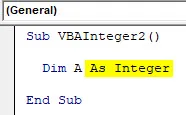
Etapa 4: agora atribua um valor negativo de 10 ou qualquer outro número a A.
Código:
Sub VBAInteger2 () Dim A como número inteiro A = -10 End Sub
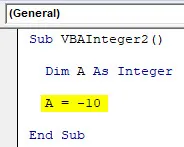
Etapa 5: para obter esse valor, usaremos uma caixa de mensagem para imprimi-lo como um pop-up.
Código:
Sub VBAInteger2 () Dim A como número inteiro A = -10 MsgBox A End Sub
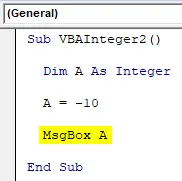
Etapa 6: agora compile o código se houver algum erro ou não. Então corra. Veremos, por definição, que Inteiro também pode armazenar valor em negativo.
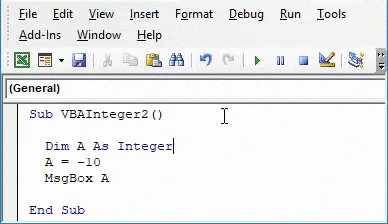
Inteiro VBA - Exemplo # 3
Também discutimos que, no VBA, números inteiros decimais não são considerados. Vamos ver se isso é aplicável na realidade também ou não.
Siga as etapas abaixo para usar o tipo de dados VBA Inteiro no Excel.
Etapa 1: Para isso, abra um novo módulo no VBA e comece a escrever a subcategoria do VBA Integer nele. Aqui, dê uma sequência adequada, bem como mostrado abaixo.
Código:
Sub VBAInteger3 () End Sub
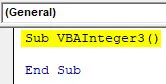
Etapa 2: defina novamente e escolha uma dimensão DIM como qualquer alfabeto, conforme sua escolha. Também consideramos o mesmo alfabeto A, como descrito nos exemplos acima.
Código:
Sub VBAInteger3 () Dim A End Sub
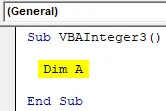
Etapa 3: Agora atribua a função Inteiro a Dim A.
Código:
Sub VBAInteger3 () Dim A como número inteiro End Sub
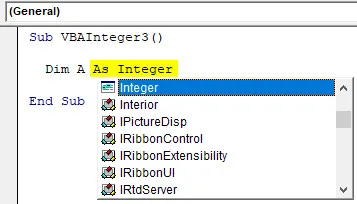
Etapa 4: agora atribua os valores decimais à dimensão selecionada "A". Nós atribuímos 10.123 como mostrado abaixo.
Código:
Sub VBAInteger3 () Dim A como número inteiro A = 10.123 End Sub
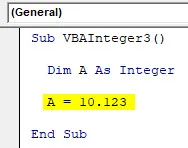
Etapa 5: agora selecione uma caixa de mensagem para A para ver o valor armazenado na dimensão A.
Código:
Sub VBAInteger3 () Dim A como número inteiro A = 10.123 MsgBox A End Sub
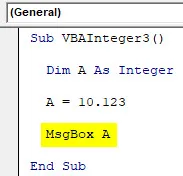
Etapa 6: Agora compile e execute o código escrito. Veremos a função Inteiro retornando os valores, pois o número inteiro e os dígitos decimais estão sendo ignorados se Inteiro for usado.
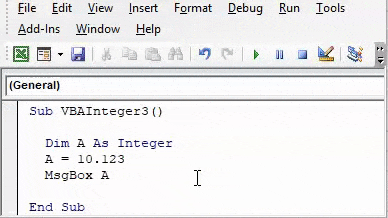
Se, em vez de Inteiro, usarmos a função Double, obteríamos os valores decimais completos.
Inteiro VBA - Exemplo # 4
Vimos números inteiros, números negativos e números decimais com números inteiros. A função inteira no VBA tem o limite de armazenar os números de dados. Podemos armazenar qualquer número em Inteiro, mas existem algumas restrições na escolha do tamanho dos números. Para demonstrar, siga as etapas abaixo para usar o tipo de dados VBA Inteiro no Excel.
Etapa 1: insira um novo módulo no VBA e atribua uma subcategoria com o nome VBA Inteiro ou qualquer outro nome.
Código:
Sub VBAInteger4 () End Sub
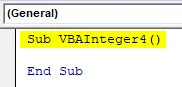
Etapa 2: Agora use o DIM para definir qualquer dimensão. Vamos considerar o mesmo alfabeto usado nos exemplos acima como atribuir a função Inteiro a ele, como mostrado abaixo.
Código:
Sub VBAInteger4 () Dim A como número inteiro End Sub
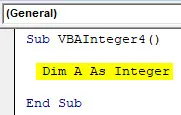
Etapa 3: Agora vamos atribuir um valor numérico ao número inteiro A com 6 a 8 dígitos. Aqui estamos atribuindo o número 1012312, como mostrado abaixo.
Código:
Sub VBAInteger4 () Dim A como número inteiro A = 1012312 End Sub
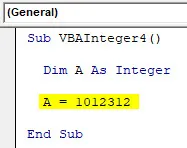
Etapa 4: e forneça uma caixa de mensagem ao número inteiro A para que possamos ver o resultado no valor armazenado.
Código:
Sub VBAInteger4 () Dim A como número inteiro A = 1012312 MsgBox A End Sub
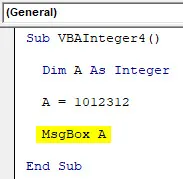
Etapa 5: Agora compile e execute o código acima.
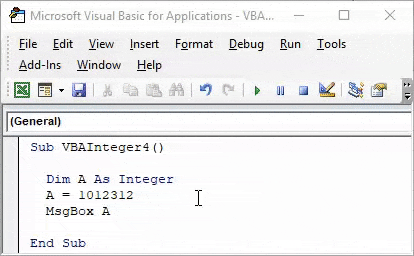
Aqui recebemos uma mensagem de erro que diz "Erro em tempo de execução 6 - Estouro", o que significa que o valor numérico de 7 dígitos que inserimos ultrapassou o limite de armazenamento.
VBA Inteiro é um arquivo de tamanho de 16 bits que pode armazenar apenas valores de –32768 a +32768 . Além disso, ele mostrará o erro como mostrado acima.
Inteiro VBA - Exemplo # 5
Vimos todos os tipos de números em números inteiros. Agora vamos considerar o que acontece quando armazenamos qualquer texto ou alfabeto em Inteiro.
Siga as etapas abaixo para usar o tipo de dados VBA Inteiro no Excel.
Etapa 1: para isso, abra um módulo e insira a subcategoria, se possível na sequência, como mostrado abaixo.
Código:
Sub VBAInteger5 () End Sub
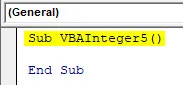
Etapa 2: Agora defina uma dimensão DIM como A e atribua-a com Inteiro.
Código:
Sub VBAInteger5 () Dim A como número inteiro End Sub
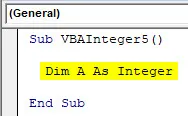
Etapa 3: e agora no número inteiro definido A, atribua um texto. Aqui nós atribuímos a ele “VBA Inteiro” junto com a caixa de mensagem.
Código:
Sub VBAInteger5 () Dim A como inteiro A = "VBA inteiro" MsgBox A End Sub
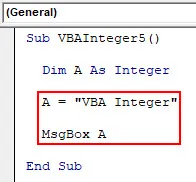
Etapa 4: agora execute o código. Obteremos o erro "Erro em tempo de execução 13 - Incompatibilidade de tipos", o que significa que a função usada e seu valor não coincidem.
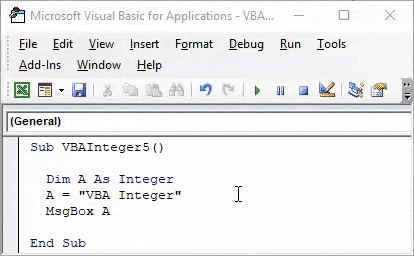
Profissionais do Excel VBA Inteiro
- Podemos usar qualquer tipo de número com um tipo de dados Inteiro.
- Manter o limite de números dará um resultado positivo usando o tipo de dados Inteiro.
Coisas para lembrar
- Inteiros não podem ser usados para textos e números decimais.
- Para números além do limite de –32768 a +32768, use uma função LONG em vez de Inteiros.
- Use a função Double para valores decimais.
- Não é necessário compilar dados passo a passo se o seu código for pequeno.
- Salve o arquivo no formato Habilitar Macro para evitar a perda de código escrito.
Artigos recomendados
Este foi um guia para o Excel VBA Inteiro. Aqui discutimos como usar os tipos de dados VBA Inteiro no Excel, juntamente com alguns exemplos práticos e o modelo do Excel para download. Você também pode consultar nossos outros artigos sugeridos -
- Como usar o VBA IsNumeric?
- Como somar no Excel
- String VBA | Tutoriais do Excel
- Inserir comentário no Excel